はじめに
Local vManage ServerによるvManage/vBond/vSmart/vEdgeのソフトウェアアップグレード手順について解説します。本案内では、18.3.0の環境を使用し、18.4.0へのアップグレード手順について解説します。
vManage編
1. Software Download のページからUpdate イメージをダウンロード
Software Download : https://software.cisco.com/download/home/286320995/type
SD-WAN Software Update ▶ vManage upgrade image (vmanage-18.4.0.1-x86_64.tar.gz)
2. Software imageをvManage Software repositoryへUpload
Maintenance ▶ SOFTWARE REPOSITORY ▶ + Add New Software ▶ vManage ▶ Upload Software to vManage

3. イメージアップグレード
Maintenance ▶ Software Upgrade ▶ vManage ▶ Upgradeボタン ▶ vManageをチェック ▶ Versionを選択 ▶ Upgrade
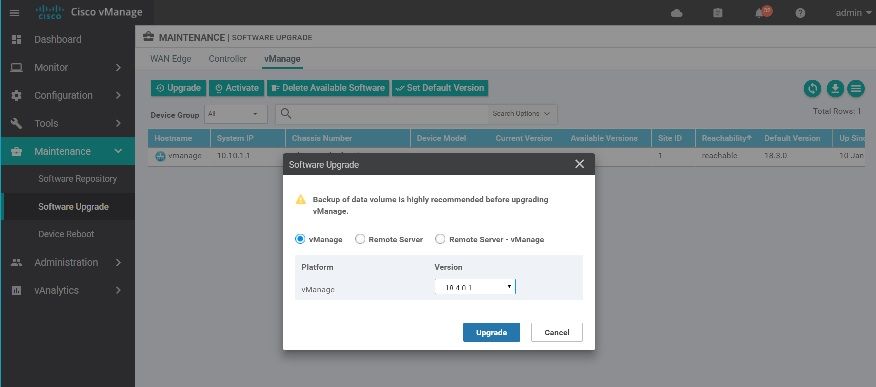
4. 新しい イメージのアクティベーション
Activateボタンをクリックすると自動的にrebootがかかる
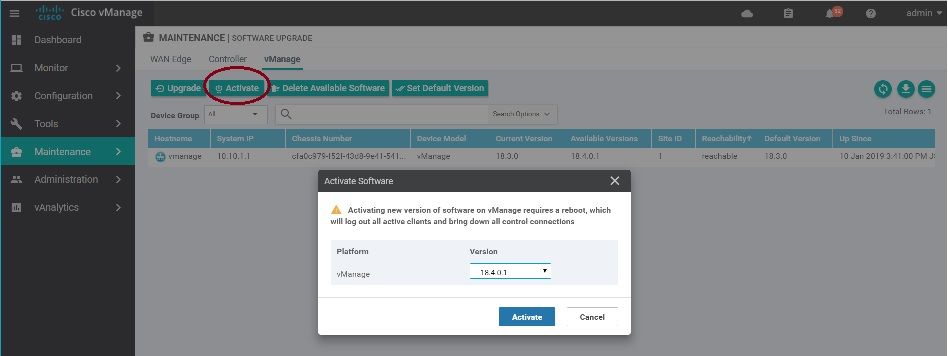
5. アクティベーションされていることを確認
Maintenance ▶ Software Upgrade ▶ vManage
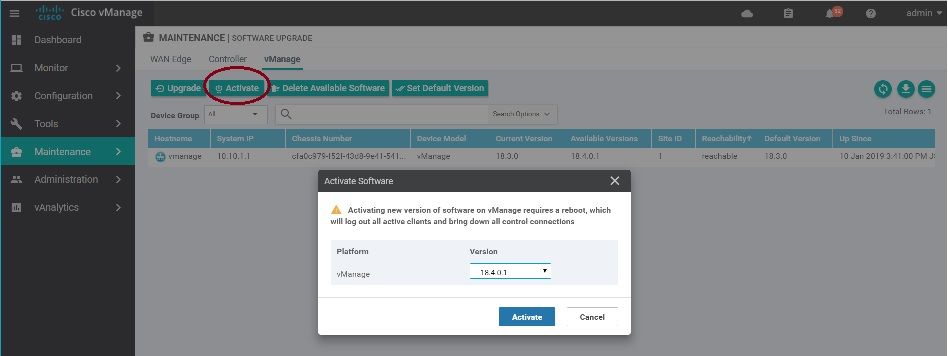
vBond/vSmart編
1. Software Download のページからUpdate イメージをダウンロード
Software Download : https://software.cisco.com/download/home/286320995/type
SD-WAN Software Update ▶ vSmart, vEdge Cloud, vEdge 5000 and vBond upgrade image (viptela-18.4.0-x86_64.tar.gz)
2. Software imageをvManage Software repositoryへUpload
Maintenance ▶ SOFTWARE REPOSITORY ▶ + Add New Software ▶ vManage ▶ Upload Software to vManage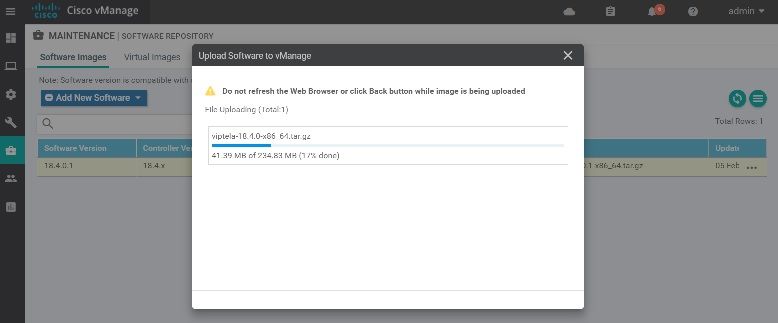
3. イメージアップグレード
Maintenance ▶ Software Upgrade ▶ Controller ▶ vsmart、vBond のボックスチェック▶ vManageをチェック ▶ Upgrade ▶ Versionを選択、Activate and Rebootのボックスチェック ▶ Upgrade
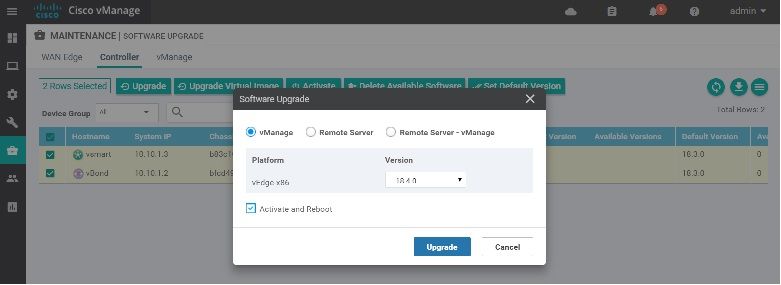
4. アクティベーションされていることを確認
Maintenance ▶ Software Upgrade ▶ Controller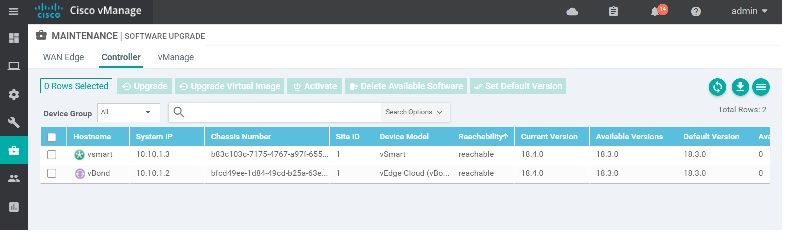
vEdge編
1. イメージアップグレード
Maintenance ▶ Software Upgrade ▶ WAN Edge ▶ vEdge のボックスチェック▶ vManageをチェック ▶ Upgrade ▶ Versionを選択、Activate and Rebootのボックスチェック ▶ Upgrade 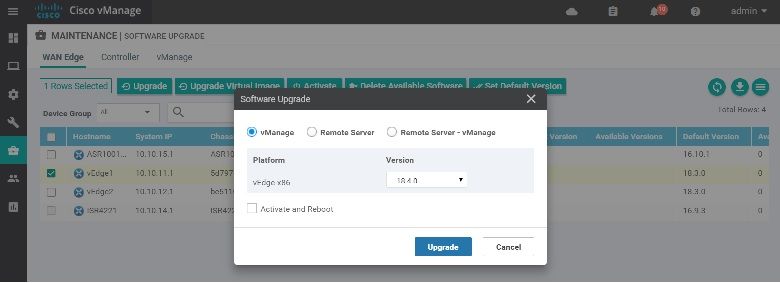
2. アクティベーションされていることを確認
Maintenance ▶ Software Upgrade ▶ WAN Edge
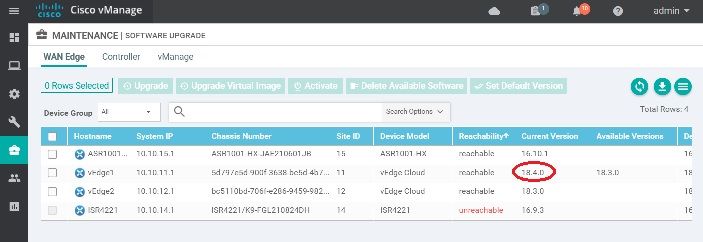
参考情報
Software Upgrade
Software Repository